بازگرداندن کلید ها و دکمه ها در یک لپ تاپ
کلیدها و دکمه ها در صفحه کلید لپ تاپ اغلب با استفاده بی دقتی از دستگاه و یا به علت تأثیر زمان، شکسته می شوند. در چنین مواردی، بازیابی آنها ممکن است مورد نیاز باشد، که می تواند مطابق دستورالعمل های زیر انجام شود.
دکمه ها و کلیدها را روی لپ تاپ نصب کنید
در این مقاله، ما به روش تشخیصی و اقدامات احتمالی برای تعمیر کلیدهای روی صفحه کلید و همچنین دکمه های دیگر، از جمله مدیریت انرژی و صفحه لمسی نگاه خواهیم کرد. گاهی اوقات ممکن است دکمه های دیگر روی لپ تاپ وجود داشته باشد، که بازسازی آن مشخص نخواهد شد.
صفحه کلید
با کلید های غیر کارکردی، باید بدانید که مشکل چیست؟ اغلب این مشکل به کلیدهای عملکرد (سری F1-F12) تبدیل می شود که، بر خلاف دیگران، به سادگی می تواند به هیچ وجه غیر فعال شود.
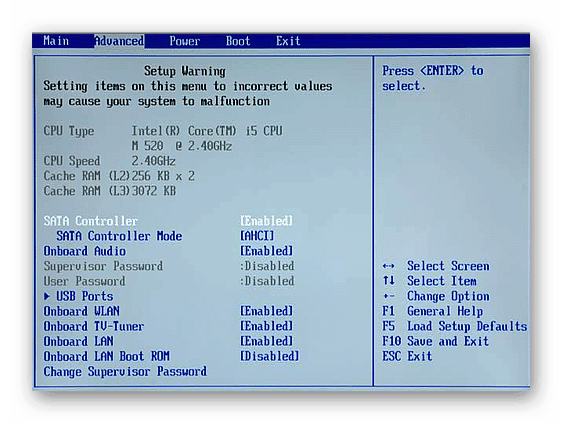
جزئیات بیشتر:
تشخیص صفحه کلید لپ تاپ
کلید F1-F12 را روی یک لپتاپ فعال کنید
از آنجا که اجزای مورد استفاده در هر لپتاپ بیشتر از صفحه کلید است، مشکلات را می توان با روش های مختلف بیان کرد، بنابراین شما باید تشریح کامل را در توصیف های توصیف شده در مقاله دیگر انجام دهید. اگر تنها برخی از کلید ها کار نمی کنند، علت احتمالا یک اختلال کنترل کننده است که بازسازی آن در خانه دشوار خواهد بود.
جزئیات بیشتر: تعمیر صفحه کلید در لپ تاپ
صفحه لمسی
همانند صفحه کلید، پد لمسی هر لپ تاپ با دو دکمه مجهز است، کاملا شبیه به دکمه های اصلی ماوس. گاهی اوقات ممکن است به درستی کار نکنند و یا به کارهای شما پاسخ ندهند. دلایل و اقدامات برای از بین بردن مشکلات با این کنترل، ما در یک ماده جداگانه در وب سایت ما انجام دادیم.
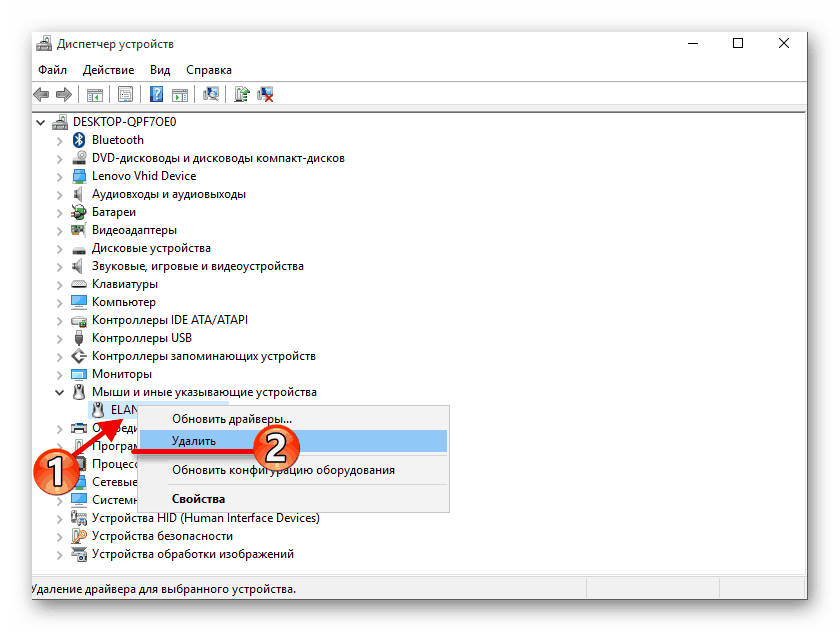
جزئیات بیشتر:
روشن کردن TouchPad در لپ تاپ ویندوز
تنظیم لمسی درست است
قدرت
در این مقاله، مشکلات با دکمه قدرت در یک لپ تاپ مشکل ترین موضوع هستند، زیرا برای تشخیص و حذف آن اغلب لازم است که جداسازی کامل دستگاه انجام شود. شما می توانید در مورد این روند در لینک زیر بخوانید.
توجه: اغلب موارد، فقط پوشش بالای لپ تاپ را باز کنید.
جزئیات بیشتر: یک لپ تاپ را در خانه باز کنید
- پس از باز کردن لپ تاپ، شما باید با دقت سطح صفحه قدرت و دکمه خود را بررسی کنید، اغلب باقی می ماند در مورد. هیچ چیز نباید از استفاده از این عنصر جلوگیری کند.
- با استفاده از تستر با مهارت های مناسب تشخیص مخاطبین. برای انجام این کار، دو شاخه مولتی متر را با مخاطبین در قسمت پشت تخته وصل کنید و همزمان دکمه قدرت را فشار دهید.
نکته: شکل هیئت مدیره و محل تماس ممکن است کمی متفاوت در مدل های نوت بوک متفاوت باشد.
- اگر دکمه نیز در طول تشخیص کار نمی کند، باید مخاطبین را پاک کنید. بهتر است از یک ابزار ویژه برای این اهداف استفاده کنید، بعد از آن شما باید آن را در جهت معکوس جمع کنید. فراموش نکنید که هنگام نصب دکمه به حالت مورد نیاز، تمام پوشش های محافظتی را جایگزین کنید.
- اگر مشکل باقی می ماند، راه حل دیگری برای این مشکل جایگزینی کامل هیئت مدیره با خرید یک محصول جدید خواهد بود. دکمه خود را نیز می توان با برخی از مهارت های لحیم کاری




در صورت عدم نتیجه و توانایی تعمیر یک دکمه با کمک متخصصین، راهنمای دیگری را در وب سایت ما بخوانید. در آن، ما سعی کردیم بدون استفاده از عنصر کنترل قدرت، روش برای روشن کردن لپ تاپ را توصیف کنیم.
جزئیات بیشتر: لپ تاپ را بدون کلید قدرت روشن کنید
نتیجه گیری
ما امیدواریم که با کمک دستورالعمل ها شما قادر به انجام تشخیص و بازگرداندن دکمه ها یا کلید های لپ تاپ، صرف نظر از موقعیت و هدف آنها باشید. شما همچنین می توانید جنبه های این موضوع را در نظرات ما در زیر مقاله روشن کنید.